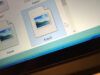Programmi per ridimensionare foto
Da quando hai iniziato a scattare foto ti sei accorto che per un motivo o per un altro la dimensione non sempre soddisfa i requisiti per la pubblicazione su determinati siti e social network. Per ottenere foto e immagini sempre soddisfacenti ritieni di aver bisogno di uno strumento adatto al ridimensionamento, per cui hai deciso di metterti subito alla ricerca di uno o più validi programmi per ridimensionare foto.
D’altronde è innegabile che anche per la più semplice delle operazioni di image editing è opportuno affidarsi a software appositi per ottenere un buon risultato. Come dici? Sei perfettamente d’accordo con me e ti piacerebbe saperne di più in merito? Beh, nessun problema allora… ci sono qui io a fornirti tutte le indicazioni di cui hai bisogno! Ti basta prenderti qualche minuto di tempo libero, metterti bello comodo e iniziare la lettura di questa guida, dove troverai tutti quelli che, a mio parere, sono i migliori software per ridimensionare foto.
Ti anticipo che ci sono soluzioni adatte un po’ a tutte le esigenze e sistemi operativi, compresi servizi Web e ottime applicazioni per smartphone e tablet. Ti basterà solo valutare quale soluzione ritieni possa fare maggiormente al caso tuo, seguire le mie istruzioni e il gioco è fatto. Buona lettura e buon divertimento!
Indice
- Programmi per ridimensionare foto: Windows
- Programmi per ridimensionare foto: Mac
- Programmi per ridimensionare foto online
- App per ridimensionare foto
Programmi per ridimensionare foto: Windows

Se desideri ridimensionare delle foto utilizzando un PC con sistema operativo Windows, puoi ricorrere a diverse soluzioni.
Di queste possibilità di parlo nei prossimi capitoli, dedicati sia a programmi adatti al ridimensionamento di un’immagine per volta che a un programma per ridimensionare foto in gruppo, senza dubbio la scelta ideale quando sia ha una specifica dimensione a cui adattare numerosi scatti. Ecco a te quindi gli strumenti che reputo più idonei a tali scopi.
Foto (Windows)
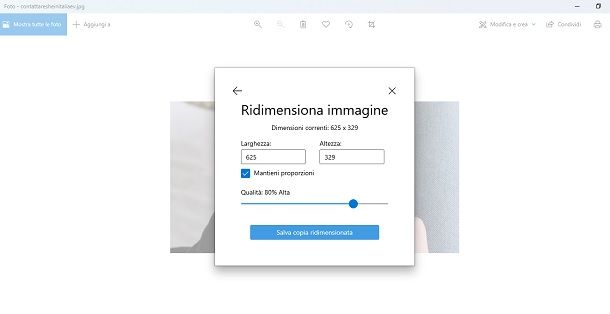
Se stai utilizzando un PC con Windows 10 o Windows 11, la soluzione che stai cercando per ridimensionare le tue immagini si chiama Foto e lo trovi già preinstallata! Si tratta senza dubbio di un’ottima scelta dato che lo strumento non richiede alcun pagamento, download e procedura di installazione.
Se per qualunque motivo non dovessi trovare Foto nel tuo PC Windows, potrebbe essere stato rimosso inavvertitamente dal PC, in tal caso nessun problema, puoi tranquillamente recarti a questa pagina per cliccare il bottone Ottieni e scaricare e installare nuovamente il programma (ovviamente gratuitamente).
Passando al suo utilizzo, naviga nelle cartelle che contengono le tue o la tua foto da modificare e fai doppio clic su di esse per aprirle in Foto. Se si dovesse aprire un altro programma, significa che hai cambiato il programma predefinito per questo genere di file, ma non temere, puoi cambiare questa impostazione seguendo il mio tutorial su come cambiare programmi predefiniti, o puoi semplicemente fare clic destro sul file e selezionare le voci Apri con > Foto dal menu contestuale.
Prosegui ora con la modifica dello scatto utilizzando la barra degli strumenti e cliccando sull’opzione Modifica e crea. Dalla nuova schermata puoi scegliere di ritagliare la foto spostando i bordi evidenziati, oppure puoi direttamente ridimensionare la foto cliccando sul bottone […] sempre collocato in alto a destra e cliccando poi sul tasto Ridimensiona.
Da qui puoi impostare una dimensione preimpostata, per esempio per immagine profilo, per email e messaggi o per visualizzazione, oppure puoi anche scegliere l’opzione Definisci dimensioni personalizzate per impostare singolarmente i parametri di Larghezza, Altezza e Qualità usando il cursore al centro.
Infine, puoi anche spuntare il box Mantieni proporzioni per non cambiare le proporzioni tra altezza e larghezza rispetto l’immagine originale, infine attua le modifiche premendo il bottone Salva copia ridimensionata per scegliere dopo la cartella e il nome della copia con le nuove dimensioni e confermare il tutto cliccando sul tasto Salva. Facile, vero?
XnView MP (Windows/macOS/Linux)
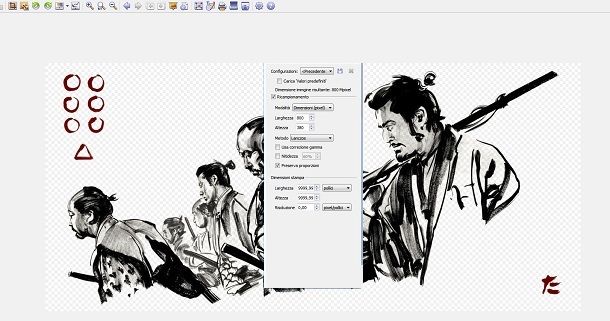
A mio parere, uno dei migliori programmi per ridimensionare foto per PC con sistema operativo Windows, ma anche per macOS e Linux) è XnView MP. Il programma è gratuito per uso personale e consente, oltre alla semplice visualizzazione di immagini e foto, anche la loro modifica in serie.
XnView MP è adatto sia per apportare piccole modifiche alle foto che per editing più elaborati; comprende inoltre il supporto a oltre 500 formati (formato RAW incluso) e ovviamente anche un comodo strumento di ridimensionamento.
Puoi scaricare XnView MP dal sito ufficiale, scorrendo la pagina fino alla sezione Download XnView MP [numero versione] e cliccando sul pulsante Setup Win [32 o 64 bit]. Scaricando questa versione dovrai poi installare il programma seguendo le istruzioni su schermo, in alternativa la soluzione che reputo più semplice è quella di scaricare la versione portable di XnView MP, ovvero quella che non richiede l’installazione dopo il download.
Scarica questa versione cliccando sul tasto Zip Win [32 o 64 bit], a download terminato ti basta estrarre l’archivio ZIP ottenuto e avviare il programma con un doppio clic sul file chiamato xnviewmp.exe.
Ora puoi cominciare a utilizzare il programma per ridimensionare le tue foto. Dal pannello a sinistra naviga tra le cartelle del tuo computer, quindi trovata quella che contiene le foto da modificare cliccaci sopra e dal menu a destra cerca la foto da ridimensionare tra le anteprime visualizzate a schermo e aprila con un doppio clic.
Prosegui al ridimensionamento cliccando la sesta icona dalla barra degli strumenti collocata in alto (raffigura due immagini stilizzate una più grande e una più piccola). Dalla schermata di ridimensionamento scegli le dimensioni dai box Larghezza e Altezza (puoi anche salvare le tue preferenze cliccando sul pulsante Salva in alto) e clicca sul bottone OK per ridimensionare l’immagine. Bene, non ti resta che salvare la nuova immagine cliccando sul menu File > Salva per sovrascrivere il file, oppure su Salva con nome per salvare una copia con un nuovo nome e mantenere l’originale.
Come dici? Hai l’esigenza di ridimensionare più foto in serie? Puoi riuscirci sia con XnView MP, sia con il suo software “gemello” XnConvert, come ti ho spiegato qui.
IrfanView (Windows)
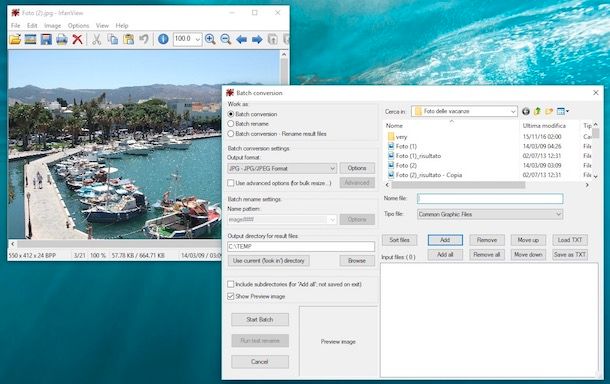
IrfanView è una validissima alternativa a XnView MP, un programma offerto a costo zero per un uso personale (per un uso commerciale va contattato il supporto clienti tramite email presente sul sito ufficiale).
Il programma è uno dei più leggeri disponibili per sistemi operativi Windows sia a 32 che 64 bit, a partire da Windows XP, fino a Windows 11, inoltre supporta un enorme numero di formati e offre innumerevoli funzioni di modifica (come inserire scritte, regolare colore/luminosità e cancellare i metadati presenti nelle immagini digitali) oltre al semplice strumento di visualizzazione.
Puoi scaricare IrfanView la versione per sistemi a 64 bit da questa pagina, (su quest’altra pagina c’è invece la versione a 32 bit). Anche IrfanView, poi, ha una versione portable che non richiede installazione, ma solo a 64 bit: per scaricarla, collegati qui e clicca sul link Download IrfanView-64 English (Version xx, ZIP file, xx MB).
A download ultimato, apri il file ZIP ottenuto e trascina il suo contenuto in una cartella di tua preferenza per poi lanciare l’eseguibile i_view64.exe. Come puoi notare, l’interfaccia del programma è molto semplice. Tutti gli strumenti si trovano nella barra in alto, per cui inizia importando una foto premendo il primo tasto che raffigura una cartella, naviga tra i percorsi del tuo sistema e quando trovi la foto aprila con un doppio clic.
Procedi al ridimensionamento cliccando sulla menu Image in alto e scegli la voce Resize/Resample, quindi imposta i parametri di Width per la larghezza e Heigh per l’altezza scrivendo negli appositi box la dimensione che desideri (espressa in pixel). In alternativa puoi scegliere una delle risoluzioni preimpostate dalla sezione Some standard dimensions (pixels). Quando hai terminato, conferma cliccando sul bottone OK.
Ultimo passaggio è il salvataggio di una copia ridimensionata della foto cliccando sul pulsante Salva come (il terzo in ordine nella barra degli strumenti), quindi scegli dove salvare il nuovo file e assegnagli un nome. Complimenti, hai così completato con successo l’operazione di ridimensionamento tramite IrfanView!
Programmi per ridimensionare foto: Mac
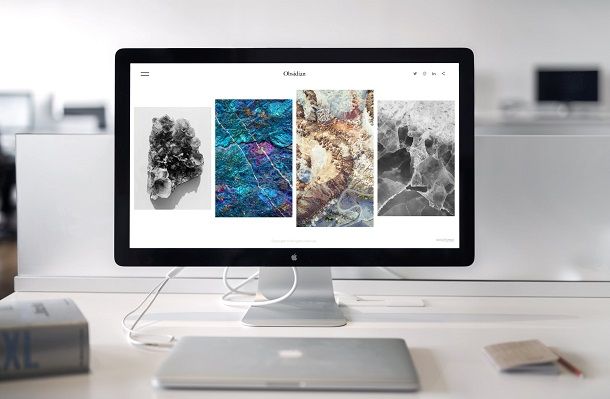
Dato che possiedi un computer MAC, vorresti sapere se sono disponibili anche per questo sistema uno o più programmi per ridimensionare foto.
La risposta è ovviamente affermativa, fortunatamente ne esistono diversi di programmi e tra i migliori vi è certamente lo strumento chiamato Anteprima che puoi trovare preinstallato nel tuo MAC. Per questa e altre soluzioni, continua pure con la lettura dei prossimi capitoli.
Anteprima

Un comodo strumento per ridimensionare foto è l’applicazione predefinita Anteprima dei sistemi operativi macOS. Per usare questo strumento procedi recandoti nel percorso con l’immagine o la foto che vuoi ridimensionare, quindi fai clic col tasto destro del mouse sulla sua anteprima e scegli l’opzione Apri con, premendo poi sulla scelta Anteprima. Ora clicca sul pulsante Mostra barra strumenti di modifica e seleziona la voce Regola dimensione.
Puoi proseguire impostando i nuovi valori di larghezza e altezza, oppure ricorrendo all’opzione Adatta a per scegliere una dimensione tra quelle disponibili. Tra le scelte vi è anche quella di ridimensionare l’immagine in percentuale, l’opzione Scala proporzionalmente per mantenere le proporzioni originali tra larghezza e altezza dell’immagine, inoltre puoi anche impostare il programma per ridimensionare l’immagine in una più piccola cercando di non perdere i dettagli selezionando Ricampiona immagini.
Puoi anche impostare il ridimensionamento di più immagini contemporaneamente visualizzando più immagini nella stessa finestra, selezionandole dalla barra laterale e scegliendo poi Regola dimensione dal menu Strumenti. Per aprire più immagini nella stessa finestra di Anteprima puoi recarti nel menu Preferenze, fare clic sulla voce Immagini, scegliere l’opzione Quando si aprono i file, quindi optare per Apri tutti i file in una finestra. Quindi prosegui come ti ho descritto per apportare il ridimensionamento a tutte le foto aperte su Anteprima.
XnView MP
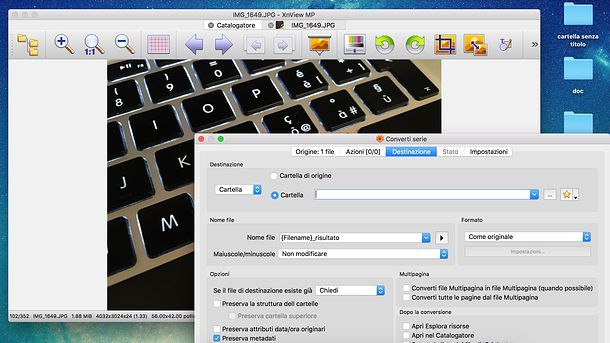
Hai letto bene, anche se utilizzi un computer MAC sento di consigliarti l’uso del programma XnView MP in quanto funziona su sistema operativo macOS altrettanto egregiamente rispetto la sua controparte Windows.
Puoi scaricare la versione MAC di XnView MP collegandoti alla pagina di download e cliccando sul pulsante OSX DMG 64bit sotto la voce Mac 10.13+. Al termine del download procedi all’installazione aprendo il file .dmg e trascinando il file al suo interno nella cartella Applicazioni.
Completa il tutto andando nella cartella Applicazioni, cliccando col tasto destro del mouse sull’icona del programma, premendo poi su Apri per due volte consecutive e confermando infine premendo il bottone OK.
Questo è tutto, per quanto riguarda la procedura di ridimensionamento ti rimando ai suggerimenti che ti ho già dato per la versione Windows, dato che rimane pressoché invariate.
Programmi per ridimensionare foto online
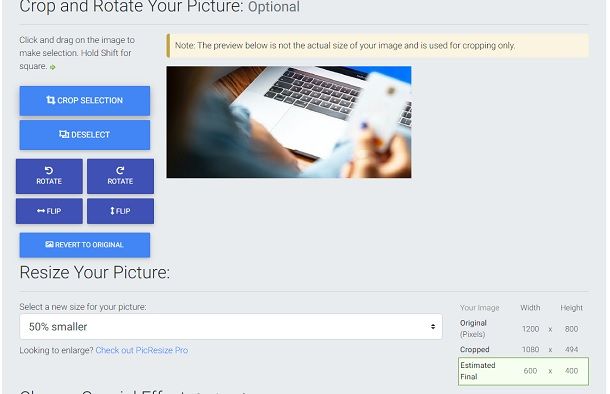
Vorresti ridimensionare una foto ma non ricorrere al download e l’installazione di alcun programma? Fortunatamente questo è possibile ricorrendo all’utilizzo di un servizio Web. Probabilmente non si tratta della soluzione più rapida quando hai bisogno di ridimensionare spesso delle foto, ma se la tua è un’esigenza non frequente, allora potresti affidarti al servizio online picresize. Uno servizio, col vantaggio di essere utilizzabile sia da computer che da smartphone (la procedura è simile in tutto e per tutto).
Per usarlo collegati alla pagina ufficiale e premendo sul bottone Browse accanto al simbolo di una fotocamera per navigare tra le cartelle del tuo dispositivo, quindi selezionare la foto da ridimensionare per importarla nel servizio. Puoi anche fare copia e incolla di un’immagine, oppure ridimensionare un’immagine dal Web premendo sulla voce From URL, o ancora, puoi optare per il ridimensionamento di più immagini in una volta premendo sulla voce Multiple Pics.
Prosegui premendo il bottone CONTINUE TO EDIT PICTURE, una volta visualizzata la pagina dell’editor puoi ritagliare la tua immagine selezionando un’area e premendo poi il bottone CROP SELECTION, o lasciare tutta l’immagine e usare direttamente lo strumento di ridimensionamento. Le possibilità sono diverse e accessibili dal menu a tendina sotto la voce Select a new size for your picture.
Oltre alle dimensioni preimpostate (del 50%, 25% e 75% più piccole ad esempio), puoi scegliere la voce Custom size e scrivere la nuova dimensione nel box chiamato Width (ovvero larghezza). Scrivere anche l’altezza è opzionale, mentre puoi scegliere l’unità di misura dal menu a tendina accanto (tra Pixels e Percentage).
Concludi il ridimensionamento salvando l’immagine usando le opzioni sotto la voce Save As. Le impostazioni qui disponibili riguardano il formato dell’immagine (JPEG, GIF, PNG e BMP) e la qualità (che ti ricordo determina anche il peso del file), quindi concludi premendo il bottone I’M DONE, RESIZE MY PICTURE! per poi premere il tasto Save to Disk per scegliere dove salvare la foto ridimensionata.
Le foto caricate sul servizio dovrebbero essere cancellate entro breve dai server di quest’ultimo, a tutela della privacy dell’utente.
App per ridimensionare foto

Dopo aver passato in rassegna alcune delle migliori soluzioni per ridimensionare foto da computer Windows, macOS e servizi Web, vorrei ora darti alcuni suggerimenti sul versante applicazioni mobile.
È infatti possibile ridimensionare foto anche da smartphone e tablet Android e iPhone/iPad grazie a delle app davvero complete in termini di funzioni e al tempo stesso pratiche nell’utilizzo. Scopri subito quali sono.
Programma per ridimensionare foto: Android
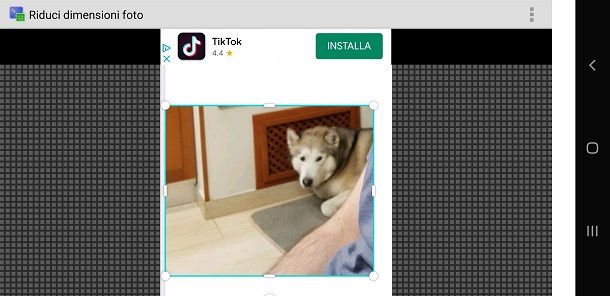
Se sei in cerca di consigli su una buona app per ridimensionare le foto dal tuo smartphone o tablet Android, ebbene te ne consiglio una davvero specifica per questo scopo: Reduce Photo Size. Questa app è scaricabile gratuitamente (contiene annunci) da Play Store e store alternativi e consente di ridimensionare le foto in pochi passaggi.
Per iniziare con il ridimensionamento delle tue foto, dopo aver scaricato l’app con la solita procedura, aprila dal menu principale con un tap sulla sua icona. Ora fai tap sul tasto Scegli Immagine per aprire il menu di scelta delle foto, seleziona quindi lo scatto da modificare con un tap sulla sua anteprima.
Successivamente fai tap sul bottone Riduci in alto e scegli la risoluzione dall’apposito menu. Quando ti riterrai soddisfatto con le dimensioni puoi procedere al salvataggio della foto ridimensionata premendo il simbolo [⋮], selezionando poi la voce Salva come
L’app consente anche di condividere l’immagine direttamente, senza prima salvarla. Questo è possibile premendo sulla voce Condividi, dopodiché puoi selezionare il canale di condivisione tra quelli proposti. Un gioco da ragazzi, non credi?
Programma per ridimensionare foto: iPhone
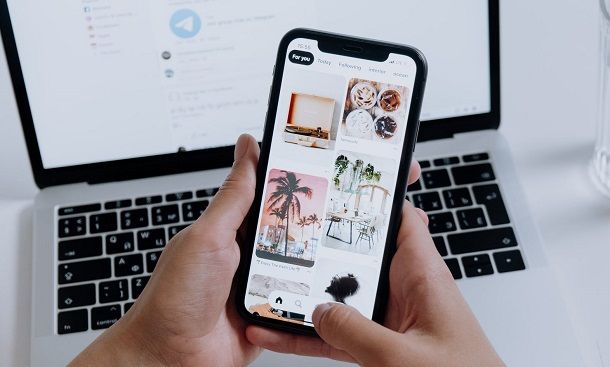
Su iPhone e iPad sono diverse le app che consentono di modificare le foto, ma in realtà io ti consiglio di avvalerti di uno script per l’app Comandi presente “di serie” in iOS e iPadOS (è presenta anche su App Store, qualora rimossa dal device).
Per impiegare Comandi nel ridimensionamento delle foto per prima cosa devi scaricare questo script collegandoti da browser Safari mentre usi il tuo dispositivo Apple.
A questo punto, conferma l’installazione dello script premendo sui rispettivi pulsanti.

Con lo script installato nell’app Comandi, puoi proseguire con il ridimensionamento, quindi apri l’app Comandi, fai tap sulla voce I miei comandi rapidi posta in basso, quindi premi sulla scelta Resize Image. Puoi ora selezionare la foto da ridimensionare (autorizza l’accesso alle foto, se necessario) e indicare la risoluzione usando le opzioni disponibili. Per scegliere una dimensione personalizzata fai tap sulla scelta Custom (%), inserisci le percentuali e fai tap sul tasto Fine.
Ora puoi visualizzare l’anteprima del ridimensionamento e premere nuovamente il bottone Fine per scegliere poi di salvare il nuovo scatto nel rullino, oppure di condividerlo direttamente. Puoi anche copiare l’immagine nella clipboard facendo tap sull’apposita scelta.
Programma per ridimensionare foto Instagram
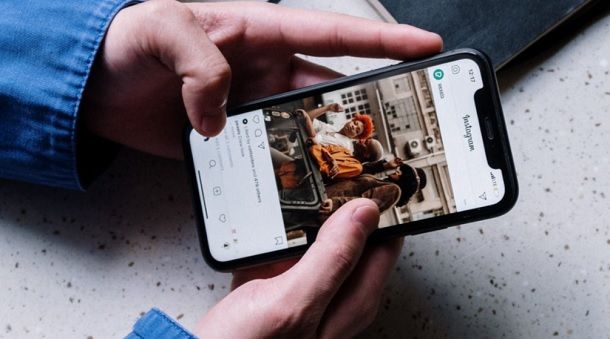
Ridimensionare un’immagine destinata al social network Instagram può richiedere un’attenzione particolare rispetto al ridimensionamento delle foto indirizzata ad altri scopi.
Chiaramente niente ti impedisce di usare uno dei metodi visti fin qui, utilizzando un programma per Windows, oppure uno per macOS, così come un’app Android o una per iPhone/iPad. Resta valida anche la soluzione via Web che ti ho già segnalato.
Tuttavia, se sei in cerca di consigli più specifici, tengo a suggerirti la lettura del mio articolo come ridimensionare una foto per Instagram, dove scendo nel dettaglio su come puoi effettuare un ridimensionamento delle immagini per le storie, prive di bordi, ma anche per creare immagini per il profilo Instagram. Non temere se anche in questo caso preferisci usare il tuo smartphone o tablet, di certo le soluzioni non mancano!

Autore
Salvatore Aranzulla
Salvatore Aranzulla è il blogger e divulgatore informatico più letto in Italia. Noto per aver scoperto delle vulnerabilità nei siti di Google e Microsoft. Collabora con riviste di informatica e cura la rubrica tecnologica del quotidiano Il Messaggero. È il fondatore di Aranzulla.it, uno dei trenta siti più visitati d'Italia, nel quale risponde con semplicità a migliaia di dubbi di tipo informatico. Ha pubblicato per Mondadori e Mondadori Informatica.